Kako skenirati QR kodo z uporabo iPhone-a
QR koda je posebna matrična koda, ki je bila razvita leta 1994, ki je postala znana šele pred nekaj leti. Pod QR kodo lahko skrijete široko paleto informacij: povezavo do spletne strani, sliko, elektronsko vizitko itd. Danes bomo preučili, katere metode prepoznavanja QR kod obstajajo na iPhoneu.
Vsebina
Skeniranje QR kode na iPhoneu
Na iPhone-u lahko QR kodo skenirate na dva načina: z uporabo standardnih orodij in uporabo posebnih aplikacij.
1. način: aplikacija kamere
Ena zelo zanimiva priložnost se je pojavila v iOS 11: zdaj lahko aplikacija Camera samodejno išče in prepozna QR kode. Preverite, ali je ustrezna nastavitev omogočena v nastavitvah pametnega telefona.
- Odprite nastavitve za iPhone in odprite razdelek »Fotoaparat« .
- V naslednjem oknu se prepričajte, da je aktiviran element »Scan QR-code« . Po potrebi spremenite in zaprite okno z nastavitvami.
- Zdaj lahko začnete dešifrirati informacije. To storite tako, da zaženete aplikacijo Camera in usmerite pametni telefon na sliko QR kode. Takoj, ko se koda prepozna, se na vrhu okna prikaže pasica s predlogom za odpiranje povezave.
- V našem primeru je pod QR kodo povezava do spletne strani skrita, zato se je po izbiri bannerja Safari brskalnik zagnal na zaslonu in začel nalagati kodirano stran.
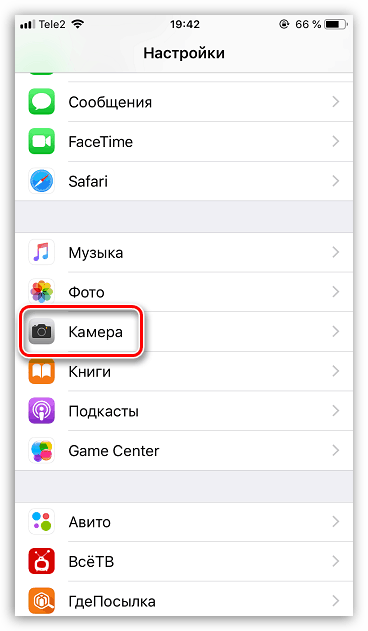

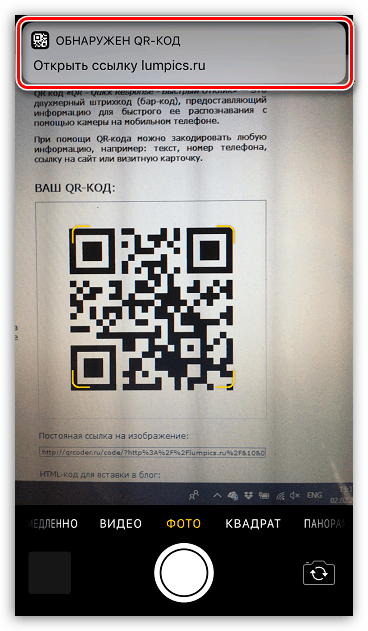
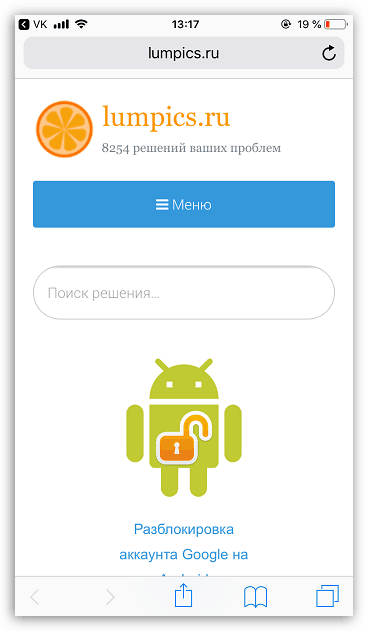
2. način: QRScanner
Aplikacije za optično branje tretjih oseb, ki so distribuirane v App Store, ponujajo več funkcij kot standardna orodja za iPhone. Poleg tega, če imate v lasti zastareli model pametnega telefona za jabolko, verjetno ne boste imeli možnosti nadgraditi enajste različice. Torej, te aplikacije - to je edini način, da telefonu omogočite funkcijo skeniranja.
- Brezplačno prenesite QRScanner iz App Store.
- Zaženite aplikacijo. Ko prvič zaženete, boste morali omogočiti dostop do kamere.
- Kamero telefona usmerite na kodo QR ali črtno kodo. Takoj, ko se informacije prepoznajo, se v aplikaciji samodejno odpre novo okno, v katerem bo prikazana vsebina.
- Ker je v našem primeru referenčna koda skrita v QR kodi, da bi šli na spletno stran, boste morali izbrati želeni element, na primer »Odpri URL v Google Chromu«, če uporabljate ta spletni brskalnik na iPhoneu.
- Če je koda QR shranjena na napravi kot slika, izberite ikono s sliko v glavnem oknu programa.
- Na zaslonu se prikaže iPhone Camera Roll, kjer boste morali izbrati sliko, ki vsebuje kodo QR. Po prijavi se bo nadaljevalo s priznavanjem.
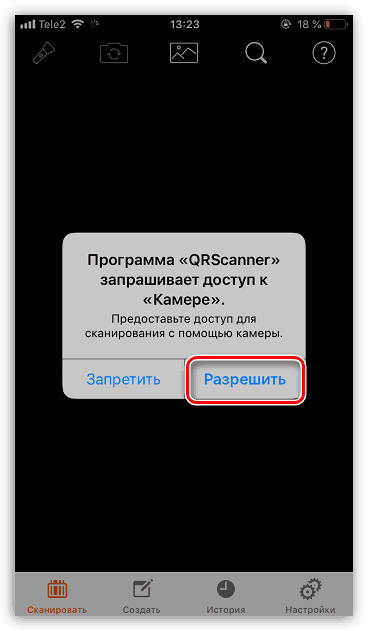
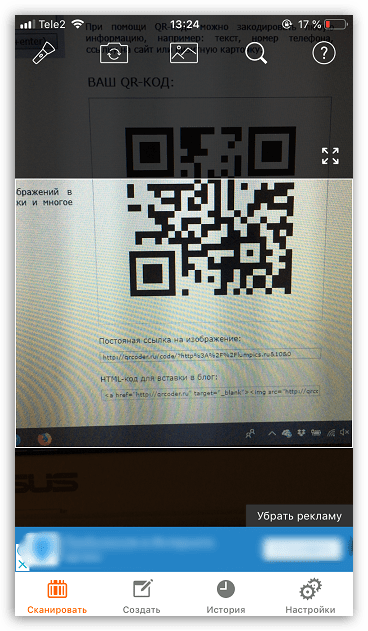
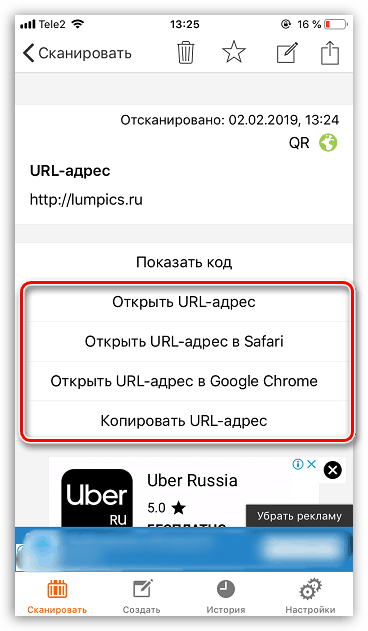
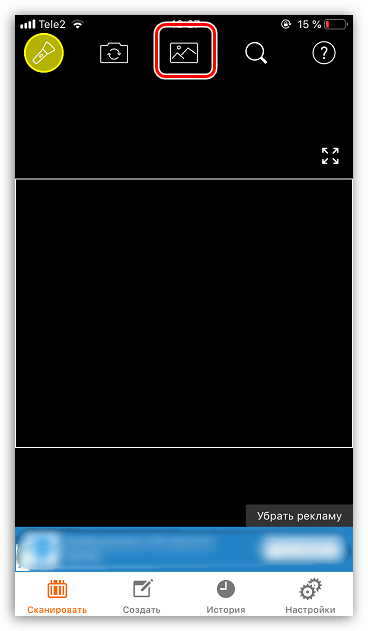
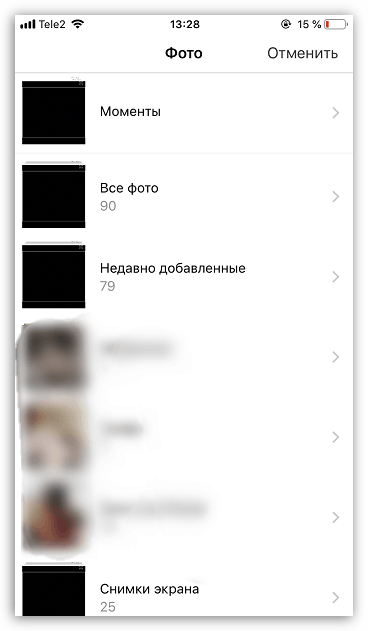
3. način: Kaspersky QR Scanner
Vse povezave, ki so skrite pod kodami QR, niso varne. Nekateri od njih vodijo do zlonamernih in lažnih virov, ki lahko resno škodijo napravi in vaši zasebnosti. Da bi se zaščitili pred morebitno grožnjo, priporočamo uporabo aplikacije Kaspersky QR Scanner, ki ni le skener, ampak tudi zaščitno orodje pred zlonamernimi spletnimi stranmi.
Prenesite Kaspersky QR Scanner
- Prenesite brezplačno aplikacijo Kaspersky QR Scanner na zgornjo povezavo iz App Store in jo namestite na iPhone.
- Če želite začeti, morate sprejeti pogoje licenčne pogodbe in aplikaciji omogočiti dostop do kamere.
- Usmerite iskalo aplikacije na optično prebrano sliko. Takoj, ko bo prepoznan, se bo rezultat samodejno odprl na zaslonu. Če je povezava varna, se bo mesto takoj naložilo. Če Kaspersky sumi, bo povezava prekinjena in na zaslonu se bo prikazalo opozorilo.
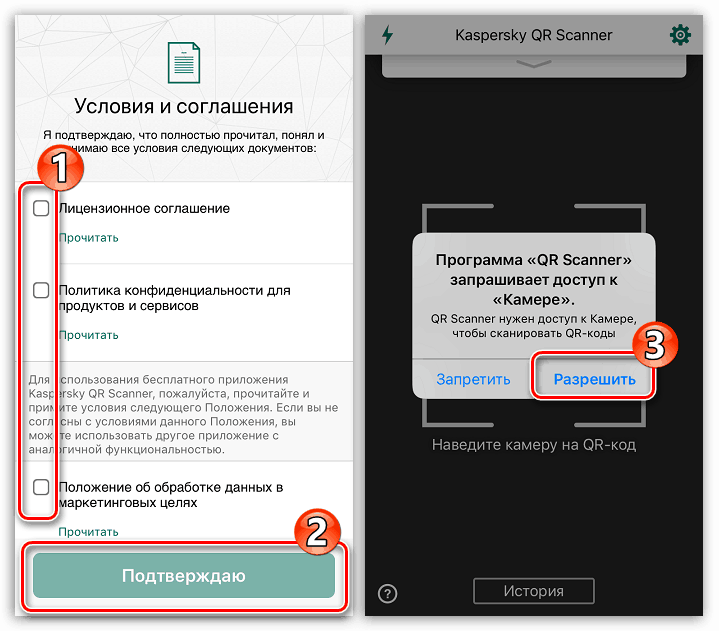
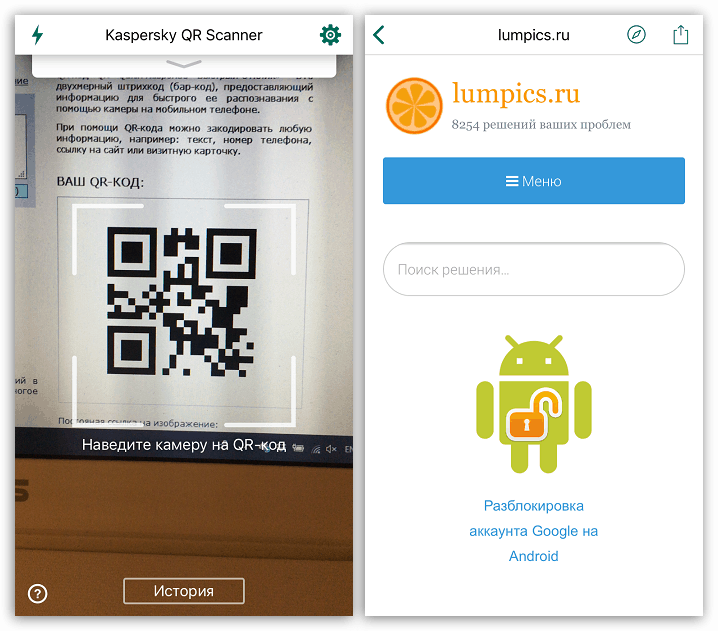
S temi metodami boste lahko kadarkoli skenirali QR-kodo in v njej skrili informacije.